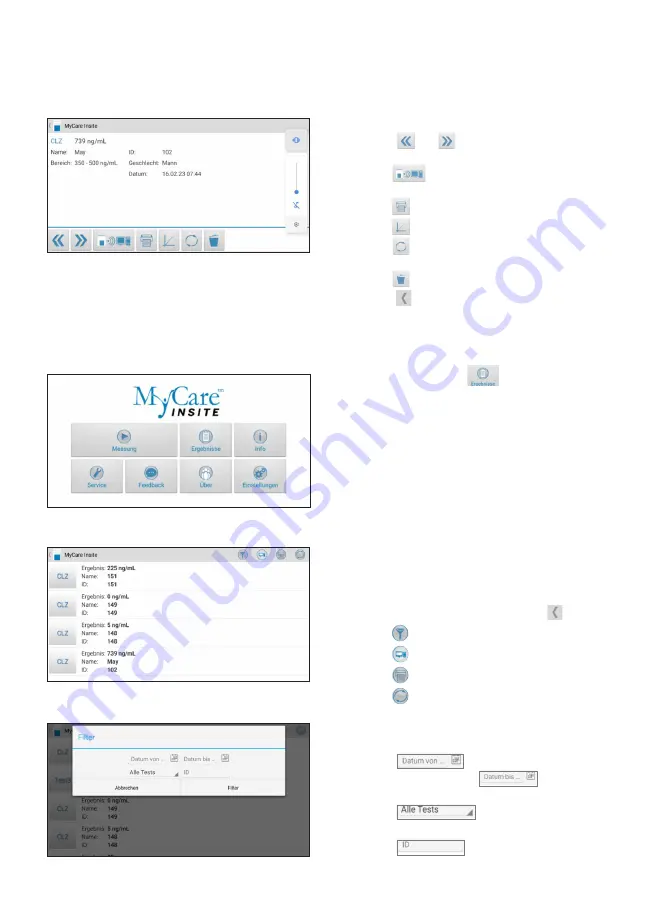
ANZEIGEN UND VERARBEITEN VON TESTERGEBNISSEN
Nach der Durchführung eines Tests wird der Ergebnisbildschirm auf dem Touch Screen angezeigt:
Alle Testergebnisse werden auf dem Touch Screen gespeichert. Sie können wie folgt aufgerufen werden:
Das Testergebnis wird auf dem Touch Screen angezeigt.
Verwenden Sie und , um innerhalb der Ergebnisse vor
und zurückzublättern.
Tippen Sie auf
, um die Ergebnisse in ein KIS/LIS oder
einen PC zu exportieren oder als E-Mail zu versenden.
Tippen Sie auf , um zu drucken.
Tippen Sie auf , um die photometrische Datenkurve zu öffnen.
Tippen Sie auf , um das Ergebnis mit dem MyCOS-(MyCare
Online Services-)Server zu synchronisieren.
Tippen Sie auf , um das Ergebnis zu löschen.
Tippen Sie auf , um zum Hauptmenü zurückzukehren.
Tippen Sie im Hauptmenü auf
, um die Ergebnisliste
zu öffnen.
Die gespeicherten Ergebnisse können durch Wischen nach oben
und unten durchgeblättert werden.
Tippen Sie auf ein Ergebnis, um den Ergebnisbildschirm zu öffnen
(siehe oben). Um von einem Ergebnisbildschirm zur Ergebnisliste
zurückzukehren, drücken Sie auf den Zurück-Pfeil .
Tippen Sie auf , um die Filteroptionen zu öffnen.
Tippen Sie auf , um zu exportieren oder zu mailen.
Tippen Sie auf , um zu drucken, zu mailen oder zu exportieren.
Tippen Sie auf , um die Ergebnisse zu synchronisieren.
Die Ergebnisse können nach Datum, Test und Patienten-ID
gefiltert werden.
Tippen Sie auf
, um das gewünschte
Startdatum einzustellen, und auf
, um das
gewünschte Enddatum einzustellen.
Tippen Sie auf
, um einen Testnamen im
Dropdown-Menü auszuwählen (z. B. CLZ)..
Tippen Sie auf
, um nach der Patienten-ID
zu filtern.
1. Ergebnisbildschirm
1. Hauptmenü
2. Bildschirm mit Ergebnisliste
2.1 Filteroptionen
PI MCI-EUR-ML-PKG Rev 01
Deutsch 9 / 12






























